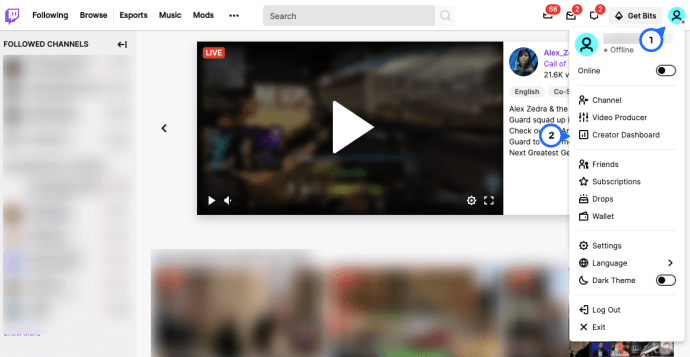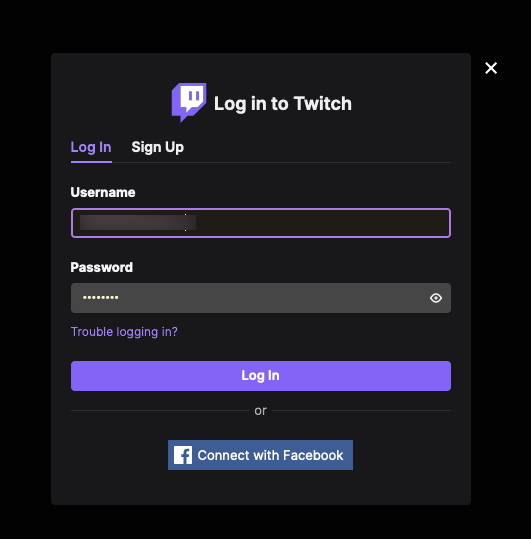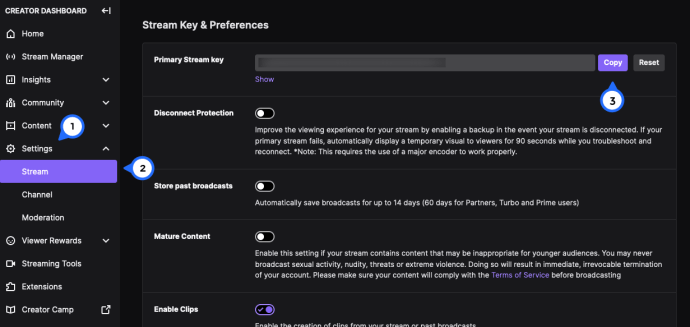Вероватно је да сте, ако ово читате, гледали више од неколико Твитцх стримова. Такође је вероватно да мислите да бисте могли исто тако или чак боље од оних које сте гледали. Ако је то случај, овај водич ће вам показати како да добијете кључ за стримовање за Твитцх и да га подесите за стриминг са рачунара.

Твитцх је огроман и сада није само за играче. Други садржај се полако појављује на платформи у облику заједница које покривају све од позитивности, тренинга, уметности до мачића. Преко 2 милиона емитера преноси све, од ДОТА утакмица до Минецрафт-а. Скоро свака игра је овде представљена са многима који имају стотине или хиљаде канала посвећених њој.
Ако желите да емитујете свој канал, то је врло једноставно.

Како да добијете кључ за стримовање
У наставку ћемо покрити како да се подесимо за стримовање, али прво хајде да покријемо како да добијете свој Твитцх кључ за стримовање. Ако сте спремни да започнете стримовање и ово је једино што ће вам недостајати, пратите ова упутства.
- Отворите Твитцх – Ако користите десктоп клијент, појавиће се нови прозор који вас води на веб локацију.
- Кликните на икону профила у горњем десном углу. Затим кликните на „Контролна табла за креаторе“.
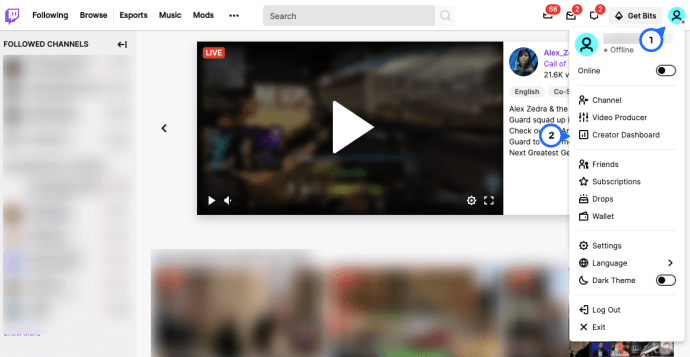
- Твитцх ће сада бити у вашем подразумеваном веб претраживачу – Унесите своје акредитиве и кликните на „Пријави се“.
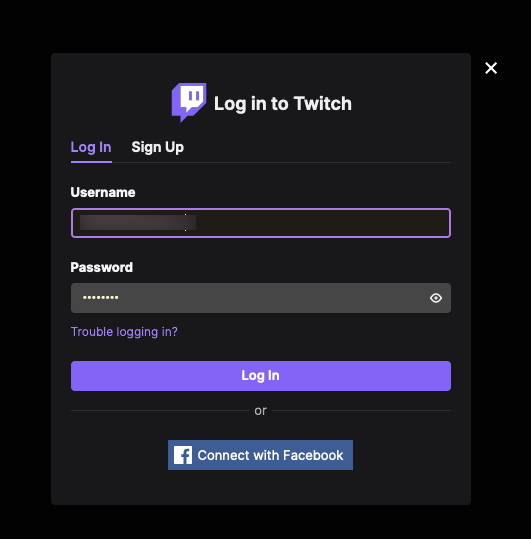
- Кликните на „Подешавања“, а затим на „Стрим“ на левој страни.
- Сада можете да видите свој кључ за стримовање. Кликните на плаву икону „Копирај“ да бисте је копирали у међуспремник уређаја.
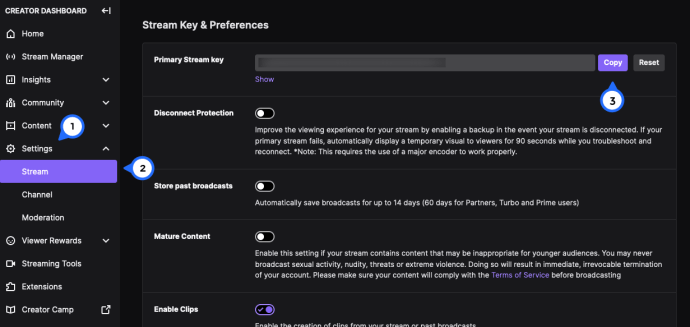
Ако вам треба још мало помоћи, наставите да читате. Показаћемо вам где да користите кључ за стримовање и како да почнете да емитујете садржај који уживате.
Подесите за стримовање на Твитцх-у
Да бисте могли да се емитујете, биће вам потребно неколико ствари. Биће вам потребан рачунар, веб камера, микрофон, софтвер за емитовање и Твитцх налог да би ово функционисало. За потребе овог водича, претпоставићемо да већ имате хардвер.
- Идите на Твитцх и пријавите се за бесплатан налог.
- Идите на страницу Опен Броадцаст Софтваре и преузмите ОБС Студио.
- Инсталирајте ОБС Студио на свој рачунар. Пратите чаробњака да повежете своју веб камеру и микрофон као изворе.
- Пријавите се на Твитцх и идите на Подешавања. Конфигуришите свој налог како желите одавде.
- Изаберите „Контролна табла“ из падајућег менија у горњем десном углу екрана.
- Изаберите игру за стримовање са листе на картици Играње.
- Именујте своју емисију нешто описно и изаберите Ажурирај.
Твитцх је сада спреман за рад са ОБС Студио-ом. Сада морамо да припремимо ОБС Студио за рад са Твитцх-ом.
- Покрените ОБС Студио као администратор.
- Изаберите Броадцаст Сеттингс из менија.
- Изаберите Стреам, изаберите Стреаминг Сервицес као Стреам Типе и Сервице то Твитцх.
- Идите до Твитцх и изаберите Стреам Кеи из менија.
- Копирајте и налепите кључ стрима у ОБС Студио где пише Плаи Патх/Стреам Кеи.
- Изаберите ОК да сачувате подешавања.
Стримовање на Твитцх-у
Сада долазимо до доброг дела. Конфигурисали смо шта треба да се конфигурише и имамо све спремно за емитовање. Отворите ОБС Студио и видећете празан екран и нека подешавања у доњем окну.
- Изаберите Сцена из тог доњег окна и дајте јој описно име. Обавезно наведите назив игре коју стримујете.
- Покрените игру и сачекајте да се учита.
- Алт + Таб вратите се у ОБС Студио и изаберите знак „+“ у доњем окну да бисте додали извор.
- Изаберите Гаме Цаптуре и изаберите ОК у искачућем прозору.
- Изаберите Сними одређени прозор у режиму.
- Изаберите своју игру у прозору. Ово доноси прозор Виндовс Екплорер-а где треба да изаберете .еке датотеку своје игре. Тада би требало да видите да се игра појављује у горњем окну ОБС Студија.
- У реду из ових подешавања вратите се у ОБС Студио и сада би требало да видите своју игру док је играте.
Тако је игра сређена. Сада морамо да додамо ваш фид са веб камере како би људи могли да вас виде док играте и причате. Ово је суштинска компонента сваког емитовања јер омогућава публици да се ангажује са вама, као и са игром.
Подешавање веб камере за стримовање
Подешавање ваше веб камере је слично додавању игре. Додамо фид са веб камере као извор, а затим ОБС Студио комбинује то двоје.
- Изаберите икону „+“ поред извора у доњем окну ОБС Студија.
- Изаберите Видео Цаптуре Девице из избора и требало би да видите да се појави слика вашег фида са веб камере.
- Када направите свој избор, ОК из менија да бисте се вратили на главни екран.
Сада би требало да видите игру и малу кутију у којој се налазите унутра. Већина стримова има приказ веб камере у горњем левом углу, али можете га имати где год желите.
Сада је све подешено да креирате и стримујете емитовање користећи Твитцх и ОБС Студио. Када будете спремни, можемо да почнемо са емитовањем. Вратите се у ОБС Студио и изаберите Старт Стреаминг из доњег окна. Ако можете да видите своју Твитцх страницу, ваш стрим би се сада требао појавити на вашој контролној табли.
То је све за то како да добијете кључ за стримовање за Твитцх и подесите за стриминг са рачунара. Сада имате своје прво емитовање испод себе, можете гледати, учити и усавршавати своју презентацију док не извучете најбоље из себе. Срећно са тим!